win10usb网络共享在哪里开启?win10usb网络共享的设置方法?
win10没有网络可以通过usb线来连接手机共享手机网络来实现联网的功能,但该情况会很大吃手机流量,请慎用此方法。接下来就看看小编为您带来的使用教程,希望在特殊情况下能帮助到您。


usb共享网络:
1. 首先我们需要使用【USB线】把我们的手机和电脑连接在一起,打开手机【快捷工具栏】,然后我们可以在工具栏中找到【WLAN热点的图标】,点击进入WLAN界面。或者我们可以在手机桌面找到【设置图标】,打开【手机设置】,在所有设置中找到【个人热点】功能
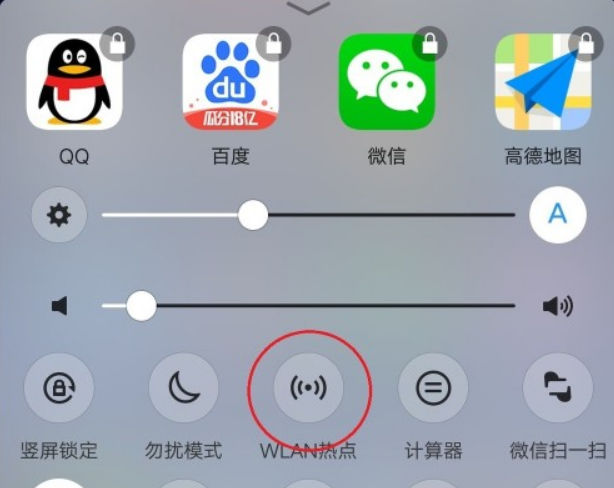
2.进入【个人热点】界面之后,我们可以在这个界面找到【共享方式】的选项,进入【共享方式】界面,然后翻到底部,选择【其他共享方式】
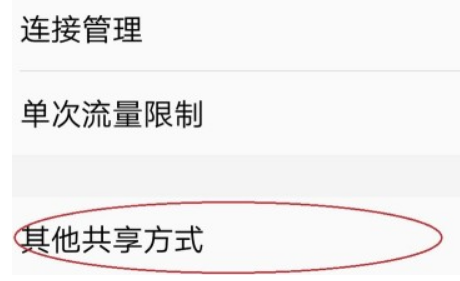
3.进入其他共享方式界面之后,我们可以看到两个选项,我们直接打开第二个选项【通过USB共享网络】,当后面的开关变成蓝色就代表着我们成功打开这个功能了。
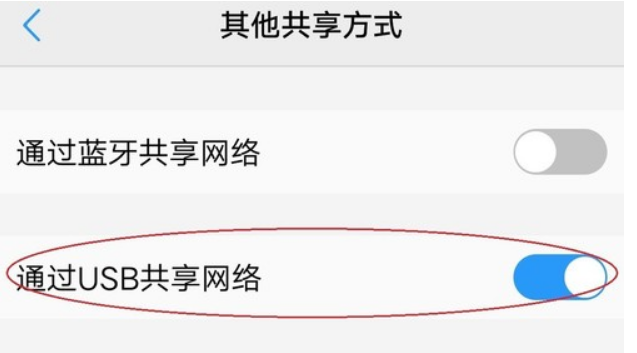
ps:虽然通过共享网络的方式让我们的电脑可以连接网络使用,但是我们需要注意的是,我们使用的是手机流量,一定要注意不能使用太多
以上就是win10usb网络共享的所有内容啦,喜欢的小伙伴可以关注本站。
相关文章
- 新电脑是Win11怎么重装Win10?新电脑重装为Win10系统教程
- 安装Win10系统失败怎么办?Win10安装失败的解决方法
- Win10开始图标不见了怎么办?Windows开始图标不见了的解决方法
- 惠普星BookPro16怎么重装系统?惠普星BookPro16重装系统Win10步骤
- Win10没有推送Win11怎么更新?Win10没有推送Win11更新方法
- Win10没有声音显示未安装音频设备怎么办?
- 打印机如何取消打印任务?Win10打印机取消打印任务的方法
- Win10应用商店在哪打开?Win10应用商店打开方法
- Win10应用商店下载不了软件怎么办?Win10应用商店下载不了软件解决方法
- Win10鼠标右键新建没有记事本怎么办?右键没有新建记事本的解决方法
- Win10 22H2版本更新不成功怎么办?Win10 22H2版本更新不成功解决方法
- 笔记本Win10如何更改账户密码?笔记本Win10更改账户密码方法
- 笔记本Win10如何获取管理员权限?笔记本Win10获取管理员权限方法
- 惠普笔记本Win10备份系统怎么操作?惠普笔记本Win10备份系统操作方法
- Win10网络适配器是空的怎么办?Win10网络适配器是空的解决方法
- Win10重装完系统后打不开软件怎么办?重装完系统后无法使用软件的解决方法
热门教程
win11关闭windows defender安全中心的四种方法
2Win11如何关闭Defender?Windows11彻底关闭Defender的3种方法
3win10不显示视频缩略图的两种解决方法
4win10关闭许可证即将过期窗口的方法
5win11怎么切换桌面?win11切换桌面的四种方法
6win11任务栏怎么显示网速?win11任务栏显示实时网速的方法
7win11忘记pin无法开机的三种最简单办法
8安装NET3.5提示0x800f0950失败解决方法
9Win11移动热点不能用怎么办?移动热点不工作怎么办?
10Win11如何打开预览窗格?Win11显示预览窗格的方法
装机必备 更多+
重装教程
大家都在看






